Microsoft Excel liên tục được cải tiến với các tính năng mạnh mẽ, giúp người dùng làm việc với dữ liệu hiệu quả hơn. Trong số đó, định dạng dữ liệu dưới dạng Bảng Excel (Structured Table) và các Công thức Mảng Động (Dynamic Array Formulas) là hai công cụ nổi bật. Excel Tables mang lại nhiều lợi ích như khả năng tự động mở rộng, quản lý dữ liệu có cấu trúc, và dễ dàng tham chiếu. Trong khi đó, Dynamic Array Formulas cho phép công thức trả về một mảng kết quả tràn ra nhiều ô (spill) một cách linh hoạt, tạo ra các tính toán phức tạp chỉ với một công thức duy nhất.
Tuy nhiên, một vấn đề lớn mà nhiều người dùng Excel gặp phải là sự không tương thích giữa hai tính năng này: Dynamic Array Formulas thường không hoạt động đúng cách bên trong Excel Tables, dẫn đến lỗi #SPILL!. Bài viết này của tinhoccongnghe.net sẽ đi sâu phân tích nguyên nhân của vấn đề và cung cấp các giải pháp thay thế hiệu quả để bạn có thể tiếp tục tận dụng tối đa sức mạnh của Excel.
Hiểu Rõ Vấn Đề: Vì Sao Dynamic Array Formulas Không Hoạt Động Trong Excel Table?
Để khắc phục lỗi #SPILL!, điều quan trọng là phải hiểu rõ bản chất của nó và nguyên nhân gây ra xung đột giữa Excel Tables và Dynamic Array Formulas.
Bản Chất Của Dynamic Array Formulas Và Hiện Tượng Tràn Dữ Liệu (Spill)
Dynamic Array Formula là một loại công thức tiên tiến trong Excel, cho phép kết quả của nó tự động “tràn” (spill) từ một ô nhập liệu sang các ô liền kề khác. Đặc điểm nổi bật là kích thước của mảng kết quả có thể tự động tăng hoặc giảm tùy thuộc vào dữ liệu đầu vào. Ví dụ, khi bạn nhập công thức =UNIQUE(A2:A21) vào ô B2 và nhấn Enter, Excel sẽ tự động trả về tất cả các giá trị duy nhất từ vùng A2 đến A21 và hiển thị chúng ở các ô riêng biệt trong cột B. Khi bạn chọn bất kỳ ô nào chứa các giá trị duy nhất này, một đường viền màu xanh lam sẽ xuất hiện, báo hiệu rằng đây là một mảng dữ liệu tràn.
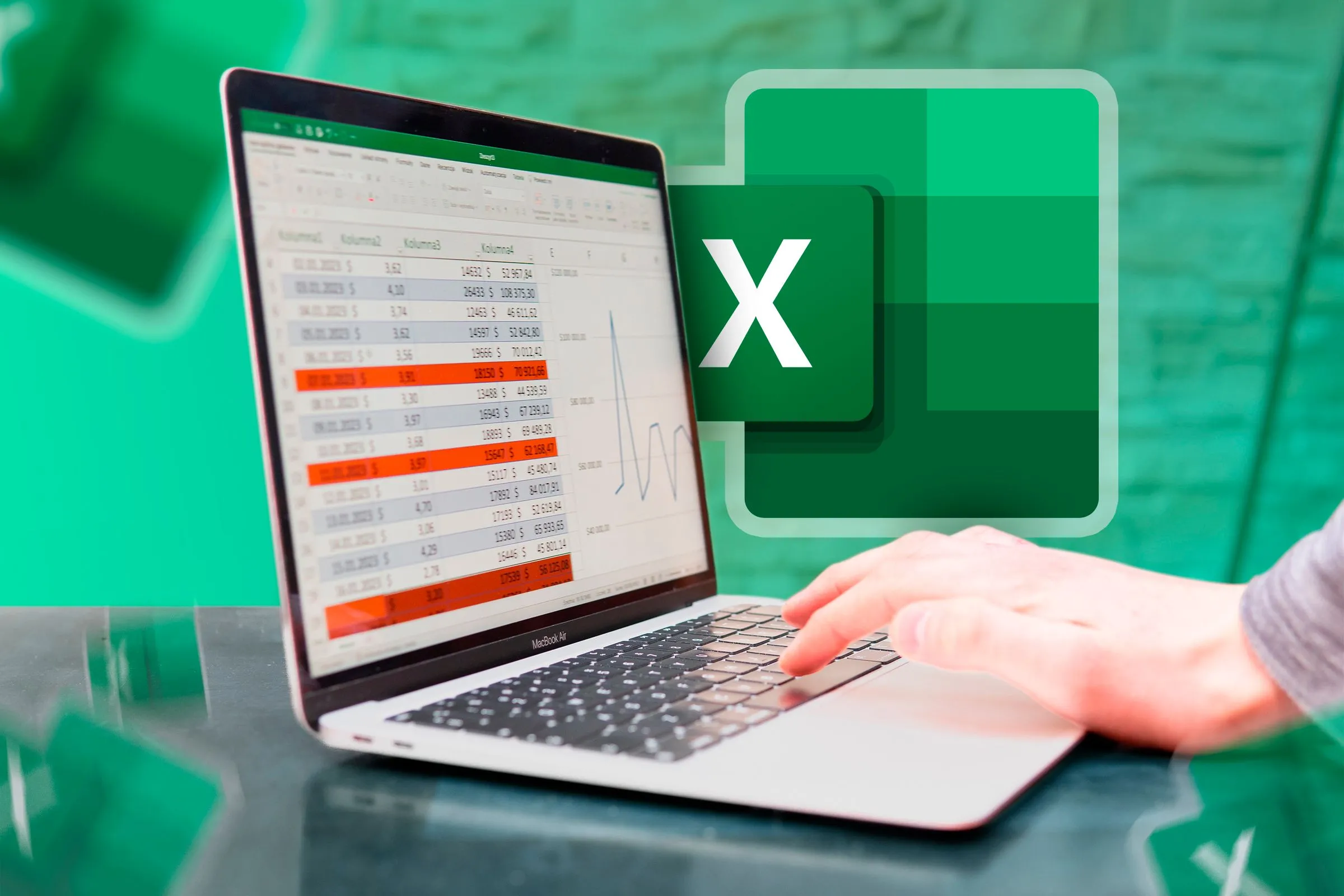 Laptop với ứng dụng Microsoft Excel hiển thị công thức mảng động
Laptop với ứng dụng Microsoft Excel hiển thị công thức mảng động
Xung Đột Giữa Cấu Trúc Tự Động Mở Rộng Của Table Và Công Thức Mảng Động
Ngược lại, Excel Tables được thiết kế để chứa các hàng và cột dữ liệu độc lập, mỗi ô hoạt động như một thực thể riêng biệt. Do đó, khi bạn cố gắng nhập một công thức mảng động vào một ô trong bảng Excel, bạn sẽ gặp lỗi #SPILL!.
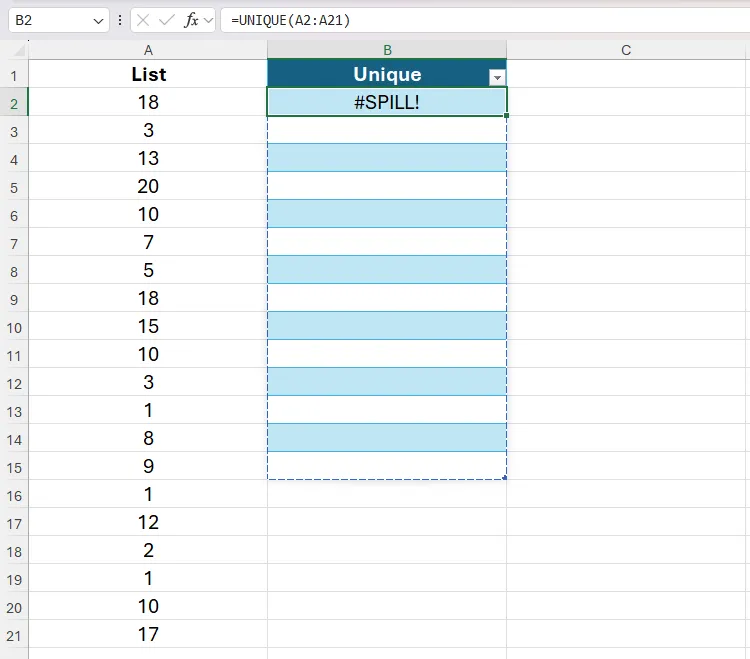 Lỗi #SPILL! khi dùng hàm UNIQUE trong bảng Excel
Lỗi #SPILL! khi dùng hàm UNIQUE trong bảng Excel
Cả Excel Tables và Dynamic Array Formulas đều là những “thùng chứa” dữ liệu có khả năng tự động mở rộng. Khi bạn cố gắng đặt một thứ tự động mở rộng (công thức mảng động) vào bên trong một thứ khác cũng tự động mở rộng (Excel Table), Excel không thể xác định được đối tượng nào nên quyết định kích thước cuối cùng của tập dữ liệu. Sự xung đột này dẫn đến lỗi #SPILL!, một cách Excel báo hiệu rằng có vấn đề với việc phân bổ không gian cho mảng kết quả.
Trong khi chờ đợi Microsoft tìm ra giải pháp tích hợp hoàn hảo hơn, chúng ta có thể áp dụng hai cách tiếp cận sau để xử lý vấn đề này, mặc dù chúng chưa phải là giải pháp tối ưu.
Giải Pháp 1: Chuyển Đổi Excel Table Thành Vùng Dữ Liệu Thông Thường
Một cách đơn giản để khắc phục sự cố này là chuyển đổi bảng Excel của bạn trở lại thành một vùng dữ liệu thông thường.
Các bước thực hiện:
- Chọn bất kỳ ô nào trong bảng Excel.
- Trên thanh công cụ, truy cập tab Table Design (Thiết kế Bảng).
- Trong nhóm Tools (Công cụ), nhấp vào Convert To Range (Chuyển đổi thành Dải ô).
- Xác nhận lựa chọn khi hộp thoại xuất hiện.
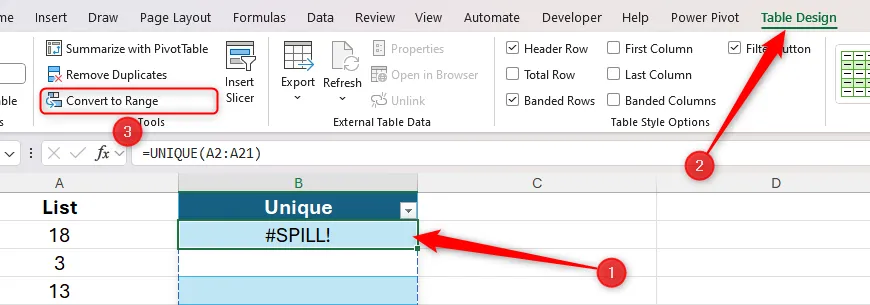 Chọn Convert To Range từ tab Table Design trong Excel
Chọn Convert To Range từ tab Table Design trong Excel
Sau khi chuyển đổi, dữ liệu của bạn không còn là một bảng Excel có cấu trúc nữa. Điều này có nghĩa là bạn có thể thoải mái sử dụng các công thức mảng động mà không gặp lỗi #SPILL!.
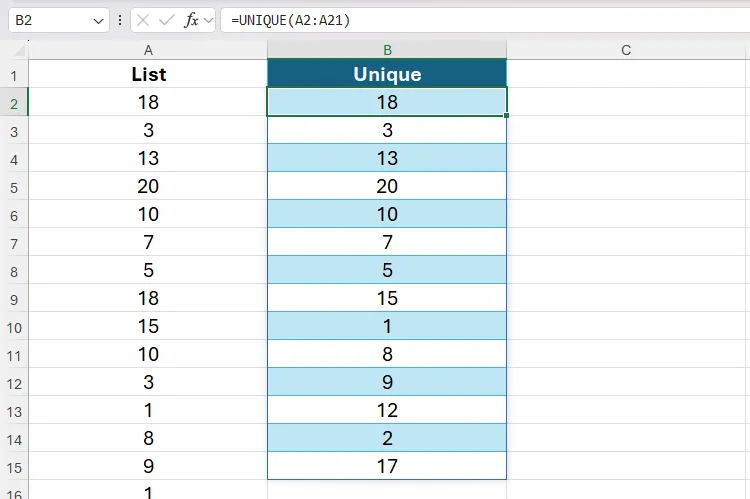 Hàm UNIQUE hoạt động trong vùng dữ liệu đã chuyển đổi từ bảng Excel
Hàm UNIQUE hoạt động trong vùng dữ liệu đã chuyển đổi từ bảng Excel
Ưu điểm và hạn chế của phương pháp này:
- Ưu điểm: Phương pháp này giữ lại định dạng ô của bảng ban đầu (màu sắc, đường viền), giúp dữ liệu vẫn trông giống như một bảng đã định dạng, nhưng hoạt động như một vùng dữ liệu thông thường.
- Hạn chế:
- Bạn sẽ mất đi các tính năng tự động tiện lợi của Excel Table như khả năng tham chiếu tiêu đề cột trong công thức (ví dụ:
TableX[[#Headers],[Tên]]). - Các biểu đồ (charts) và PivotTables liên kết với vùng dữ liệu này sẽ không tự động cập nhật khi bạn thêm hoặc bớt hàng.
- Để tạo hiệu ứng hàng xen kẽ màu (banded rows), bạn sẽ cần áp dụng các quy tắc định dạng có điều kiện phức tạp thay vì tính năng có sẵn của Table.
- Các nút lọc (filter buttons) có thể được kích hoạt lại bằng cách nhấn
Ctrl+Shift+L, nhưng vùng dữ liệu không có các khả năng mở rộng tự động như Excel Table.
- Bạn sẽ mất đi các tính năng tự động tiện lợi của Excel Table như khả năng tham chiếu tiêu đề cột trong công thức (ví dụ:
Giải Pháp 2: Sử Dụng Các Hàm Excel Thay Thế Không Tràn Dữ Liệu
Nếu bạn muốn giữ dữ liệu của mình trong định dạng bảng có cấu trúc để tận dụng các lợi ích của nó, bạn có thể sử dụng các hàm thay thế, thường là các hàm Excel truyền thống hơn, không tạo ra kết quả tràn dữ liệu. Mặc dù các hàm này có thể yêu cầu công thức phức tạp hơn và kém hiệu quả hơn một chút so với các hàm mảng động mới, chúng vẫn hoạt động tốt trong Excel Tables. Khi bạn nhập các hàm này vào hàng đầu tiên của một cột trong bảng, công thức sẽ tự động áp dụng cho các ô còn lại trong cột và cho bất kỳ hàng mới nào được thêm vào sau đó.
Tạo Danh Sách Số Thứ Tự Động
Vấn đề: Hàm SEQUENCE (thường kết hợp với COUNTA) được dùng để tạo danh sách số thứ tự tự động.
=SEQUENCE(COUNTA(B:B)-1,1,1)
Ví dụ, công thức trên sẽ đếm số ô không trống trong cột B, trừ đi 1 cho hàng tiêu đề, và tạo một cột số thứ tự từ 1. Danh sách này sẽ tự động cập nhật nếu dữ liệu trong cột B thay đổi.
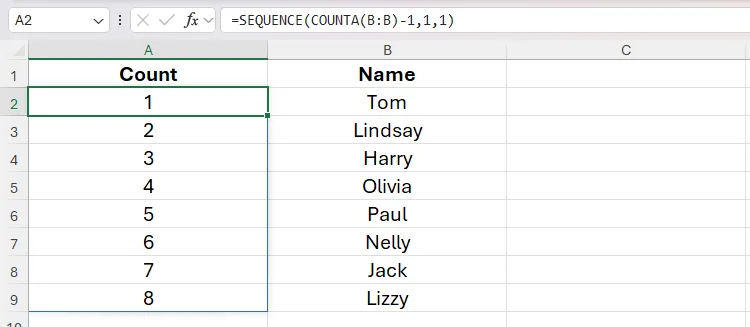 Hàm SEQUENCE và COUNTA tạo số thứ tự trong vùng dữ liệu thông thường
Hàm SEQUENCE và COUNTA tạo số thứ tự trong vùng dữ liệu thông thường
Giải pháp thay thế cho Excel Table: Sử dụng hàm ROW.
Trong ô A2 của bảng, bạn có thể nhập:
=ROW()-ROW(TableX[[#Headers],[Tên]])Thay thế TableX bằng tên bảng chính xác của bạn và Tên bằng tên cột chính xác. Công thức này sẽ trả về số hàng hiện tại trừ đi số hàng của tiêu đề cột, tạo ra một danh sách số thứ tự động trong bảng.
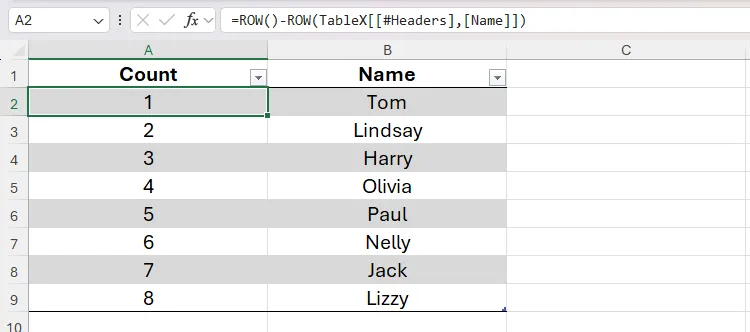 Hàm ROW dùng để tạo danh sách số thứ tự trong bảng Excel
Hàm ROW dùng để tạo danh sách số thứ tự trong bảng Excel
Tạo Mảng Số Ngẫu Nhiên
Vấn đề: Hàm RANDARRAY được dùng để tạo một mảng số ngẫu nhiên.
=RANDARRAY(20,1,50,100,TRUE)
Ví dụ, công thức này trong ô A2 của một vùng không định dạng sẽ trả về một danh sách 20 số nguyên ngẫu nhiên từ 50 đến 100 trong các ô từ A2 đến A21.
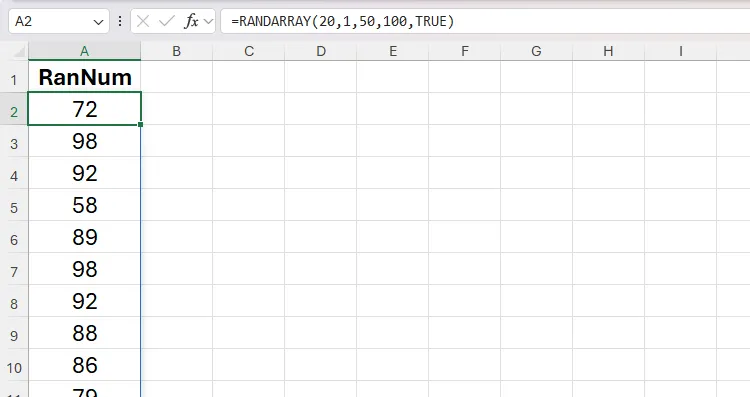 Hàm RANDARRAY tạo số ngẫu nhiên trong vùng dữ liệu thông thường
Hàm RANDARRAY tạo số ngẫu nhiên trong vùng dữ liệu thông thường
Giải pháp thay thế cho Excel Table: Sử dụng hàm RANDBETWEEN.
Trong ô A2 của bảng định dạng, nhập:
=RANDBETWEEN(50,100)Sau đó, kéo núm điều khiển bảng để mở rộng bảng xuống dưới cho đến khi có 20 hàng dữ liệu.
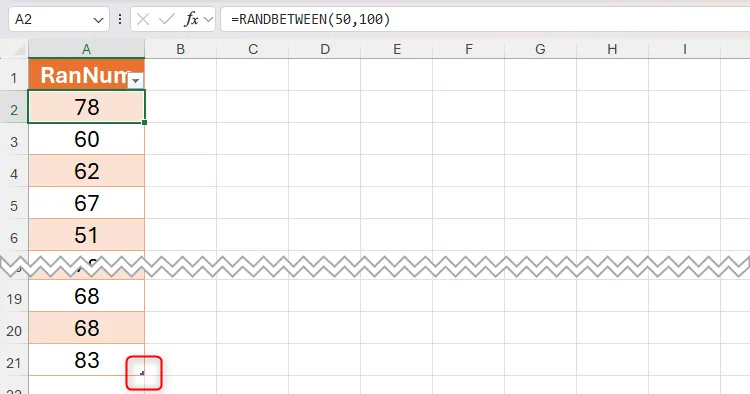 Hàm RANDBETWEEN tạo số ngẫu nhiên trong bảng Excel
Hàm RANDBETWEEN tạo số ngẫu nhiên trong bảng Excel
Lưu ý rằng cả RANDARRAY và RANDBETWEEN đều là các hàm dễ bay hơi (volatile functions), nghĩa là chúng sẽ tính toán lại mỗi khi có thay đổi trên trang tính. Để “cố định” các số ngẫu nhiên đã tạo, hãy chọn tất cả dữ liệu (Ctrl+A), sao chép (Ctrl+C), và dán dưới dạng giá trị (Ctrl+Shift+V).
Tách Nội Dung Ô Thành Các Cột Riêng Biệt
Vấn đề: Hàm TEXTSPLIT dùng để tách văn bản thành các hàng hoặc cột riêng biệt dựa trên một ký tự phân cách (delimiter).
=TEXTSPLIT(A2,", ")
Trong ví dụ này, TEXTSPLIT lấy tên trong ô A2, và tách họ tên thành các ô B2 và C2, với chuỗi “, ” (dấu phẩy và dấu cách) làm ký tự phân cách. Sau đó, chọn ô B2 và nhấp đúp vào núm điền tự động để áp dụng công thức cho các ô còn lại.
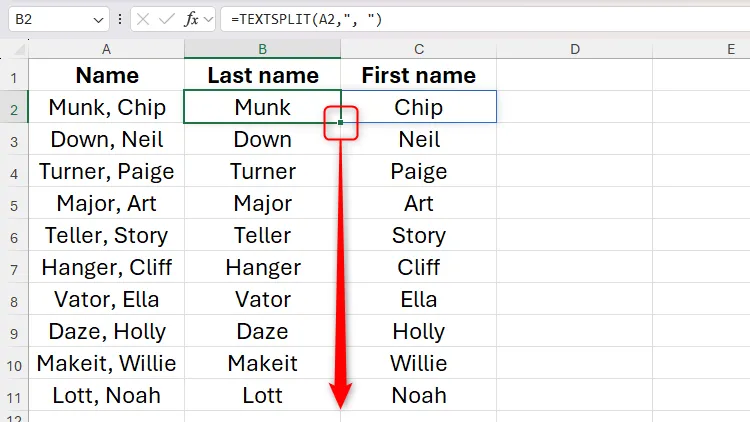 Hàm TEXTSPLIT tách họ và tên thành các cột riêng biệt
Hàm TEXTSPLIT tách họ và tên thành các cột riêng biệt
Giải pháp thay thế cho Excel Table: Sử dụng hàm TEXTBEFORE và TEXTAFTER.
- Để trích xuất họ (phần trước dấu phẩy), trong ô B2, nhập:
=TEXTBEFORE([@Tên],",")
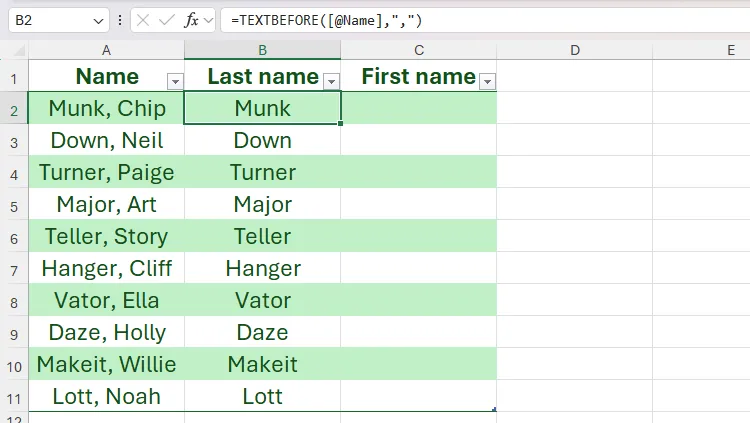 Hàm TEXTBEFORE trích xuất họ vào cột liền kề
Hàm TEXTBEFORE trích xuất họ vào cột liền kề
- Để trích xuất tên (phần sau dấu cách), trong ô C2, nhập:
=TEXTAFTER([@Tên]," ")
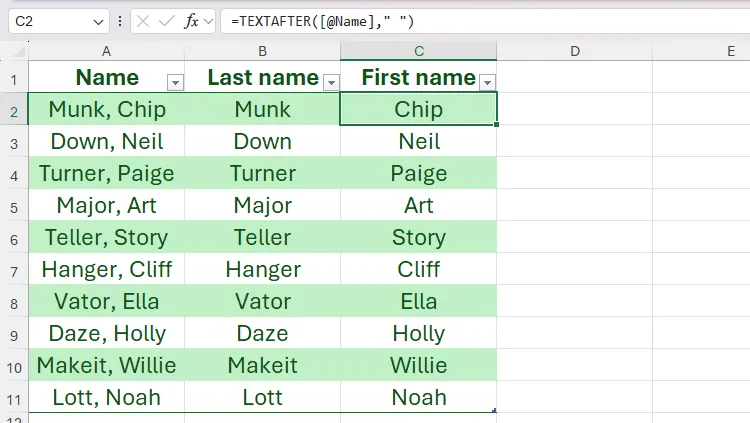 Hàm TEXTAFTER trích xuất tên vào cột mới
Hàm TEXTAFTER trích xuất tên vào cột mới
Trích Xuất Các Giá Trị Duy Nhất
Vấn đề: Hàm UNIQUE được dùng để liệt kê tất cả các giá trị duy nhất từ một phạm vi.
=UNIQUE(A2:.A50)
Trong một vùng dữ liệu thông thường, công thức này liệt kê tất cả các giá trị duy nhất trong các ô từ A2 đến A50. Dấu chấm sau dấu hai chấm (trim ref operator) yêu cầu Excel loại bỏ các hàng trống ở cuối kết quả, ngăn chặn số 0 xuất hiện trong danh sách.
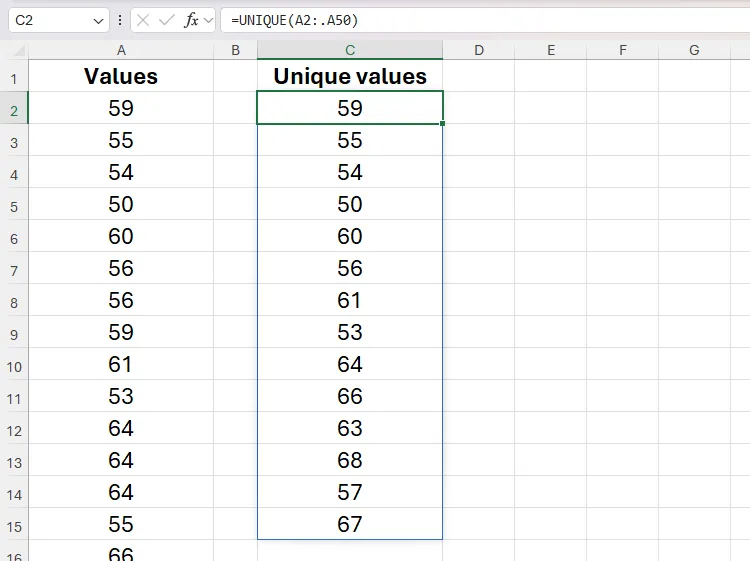 Hàm UNIQUE trong Microsoft Excel trả về các giá trị duy nhất từ một phạm vi
Hàm UNIQUE trong Microsoft Excel trả về các giá trị duy nhất từ một phạm vi
Giải pháp thay thế cho Excel Table: Sử dụng kết hợp INDEX, UNIQUE và ROW.
Trong ô B2 của bảng Excel, nhập:
=INDEX(UNIQUE($A$1:$A$50),ROW(A2))Trong công thức này:
INDEX()trả về một giá trị.UNIQUE($A$1:$A$50)(đối số đầu tiên củaINDEX) tìm các giá trị duy nhất trong các ô A1 đến A50.ROW(A2)(đối số thứ hai củaINDEX) trả về giá trị duy nhất thứn, trong đónlà số hàng của ô hiện hoạt.
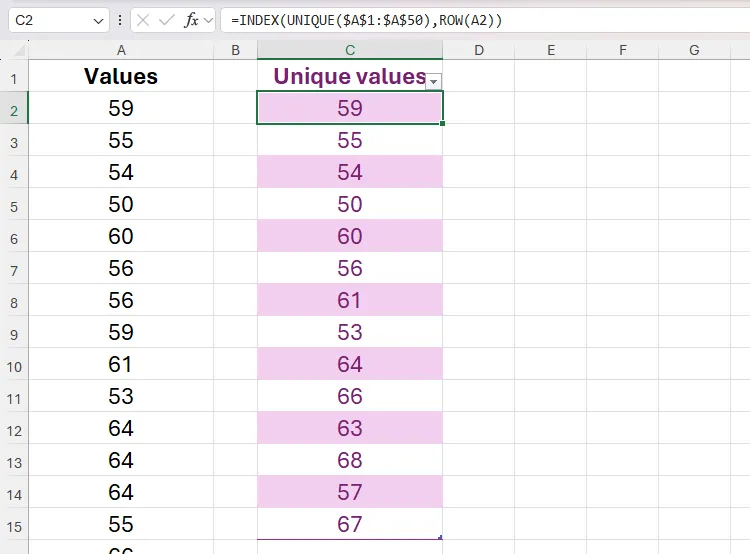 Kết hợp INDEX, UNIQUE, và ROW để trả về số duy nhất trong bảng Excel
Kết hợp INDEX, UNIQUE, và ROW để trả về số duy nhất trong bảng Excel
Mặc dù cách này thành công trong việc tìm tất cả các giá trị duy nhất từ dữ liệu nguồn, bảng sẽ không tự động mở rộng và thu hẹp để phù hợp với số lượng giá trị duy nhất. Để khắc phục, bạn có thể thực hiện các bước sau để theo dõi:
- Trong tab Table Design (Thiết kế Bảng), chọn Total Row (Hàng Tổng).
- Mở rộng danh sách thả xuống ở cuối bảng và thay đổi kiểu tổng hợp thành Count (Đếm). Thao tác này sẽ đếm số giá trị duy nhất trong cột bảng.
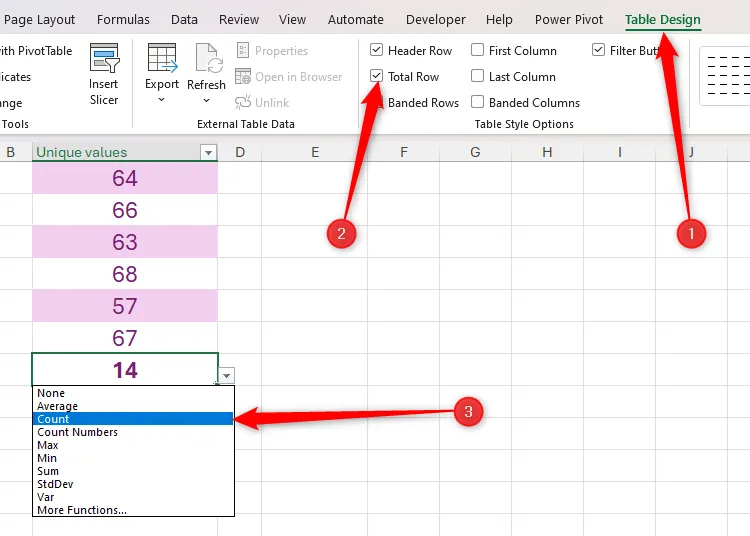 Thêm Total Row và chọn tùy chọn Count trong bảng Excel
Thêm Total Row và chọn tùy chọn Count trong bảng Excel
- Trong một ô riêng biệt (ngoài bảng), nhập:
=COUNTA(UNIQUE($A$2:.$A$50))Công thức này sẽ đếm số lượng giá trị duy nhất trong phạm vi nguồn.
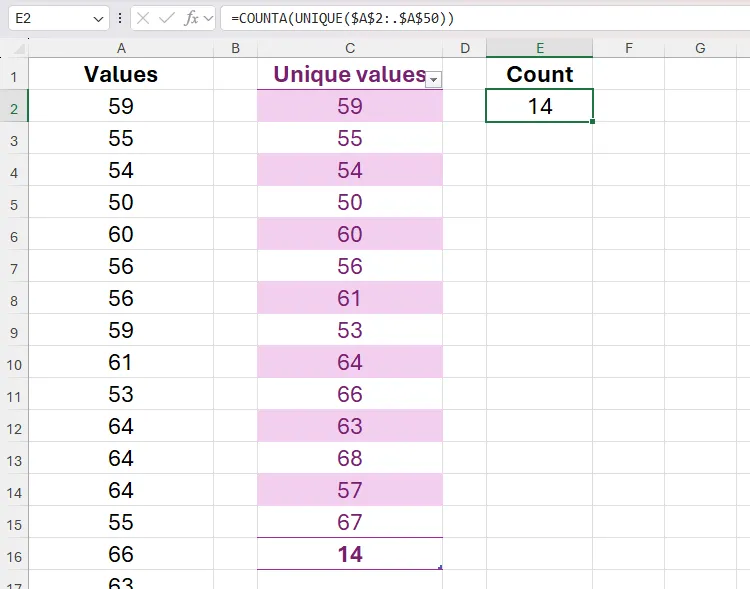 Hàm UNIQUE lồng trong COUNTA để đếm số giá trị duy nhất
Hàm UNIQUE lồng trong COUNTA để đếm số giá trị duy nhất
Bây giờ, nếu số lượng trong hàng tổng của bảng không khớp với số lượng trong ô COUNTA-UNIQUE riêng biệt, bạn biết rằng mình cần mở rộng hoặc thu nhỏ kích thước bảng cho phù hợp.
 Hai số đếm trong Excel không khớp, cần mở rộng bảng
Hai số đếm trong Excel không khớp, cần mở rộng bảng
Kết Luận
Sự không tương thích giữa Excel Tables và Dynamic Array Formulas là một thách thức đối với nhiều người dùng Excel. Mặc dù các giải pháp như chuyển đổi bảng thành vùng dữ liệu thông thường hoặc sử dụng các hàm thay thế có thể giúp giải quyết vấn đề, chúng thường tốn thời gian và không tối ưu bằng việc tích hợp trực tiếp.
Tinhoccongnghe.net hy vọng rằng Microsoft sẽ sớm tìm ra cách để hai công cụ mạnh mẽ này có thể hoạt động song song một cách hiệu quả, mang lại trải nghiệm tốt nhất cho người dùng. Cho đến lúc đó, việc hiểu rõ các giải pháp thay thế sẽ giúp bạn tiếp tục làm việc hiệu quả với dữ liệu của mình. Hãy áp dụng các hướng dẫn trong bài viết để tối ưu hóa bảng tính Excel của bạn ngay hôm nay!